Så här skapar du en nyhetssida (listsida)
När du vill skapa en sida som samlar alla nyhetsartiklar måste du skapa en listsida.
Det er typen 'Listeside', du skal have fat i, når du skal lave en side, der automatisk samler artikler i en overskuelig listevisning.
Skal du have en oversigtsside, der samler alle nyhedsartikler, så opret en listeside og kald den 'Nyheder'. Alle mapper og artikler, du opretter herunder, vil kunne vises på listesiden. Samtidig kan du på en listeside slå en filtreringsfunktion til, så brugeren nemt kan filtrere i artiklerne.
Se, hvordan en listeside ser ud på Kommuneplatformens nyhedsside
Sådan opretter du en listeside til visning af nyheder
1. Stil dig på den side, du vil oprette en Listeside under. Fx din hovedside/forside. Klik på de tre prikker og vælg 'Listeside'. Giv din Listeside et navn (fx 'Nyheder').

For at kunne gemme (og udgive) en side, skal du udfylde de obligatoriske oplysninger under fanen Sideinfo.
Skriv en overskrift til din side. Vælg evt. det navn, du har givet siden (fx 'Nyheder'). Udfyld en Sidebeskrivelse. Teksten er en manchettekst/metatekst, som bliver vist, når der linkes til din artikel. Skriv fx 'Se alle nyheder fra kommunen'.

Under indholdsfanen kan du indstille visningen af artiklerne under og på listesiden.

1. Skjul sidemenu
OBS! Denne funktion er kun relevant, hvis hjemmesidens globale indstillinger har bestemt, at venstremenuen skal vises i første omgang.
Slå knappen til for at skjule listen over andre artikler i venstremenuen på hver artikelside (oprettet under listesiden).
Se en venstremenu her:

2. Vis dato på artiklerne: Er denne knap slået til, vil publiceringsdatoen på artiklerne oprettet under listesiden blive vist inde i artiklerne. Det betyder også, at datoen vil blive vist i artiklerne, selvom funktionen er slået fra i de globale indstillinger. Det er altså en måde indstille en gruppe af artiklers datoindstillinger for sig. Er funktionen slået fra, vil de globale indstillinger gælde.
3. Filtrer i artikler: Hvis du vil lade brugeren kunne filtrere i artiklerne, som der henvises til på listesiden, så slå denne funktion til. Det kan være smart, hvis brugeren leder efter bestemte artikler placeret i en bestemt kategori eller udgivet indenfor et bestemt tidsrum. Se, hvordan et filtreringselement ser ud her:

4. Vis dato: Denne funktion viser publiceringsdatoen til hver artikel, der linkes til på listesiden. Datoen vises på link-elementerne, som vist her:

5. Tekst på Iindlæs flere'-knap: Vælg selv den tekst, der skal slå på knappen i slutningen af listen, der tillader brugeren at indlæse flere artikler. Hvis du efterlader feltet tomt, vil teksten være 'Indlæs flere'.
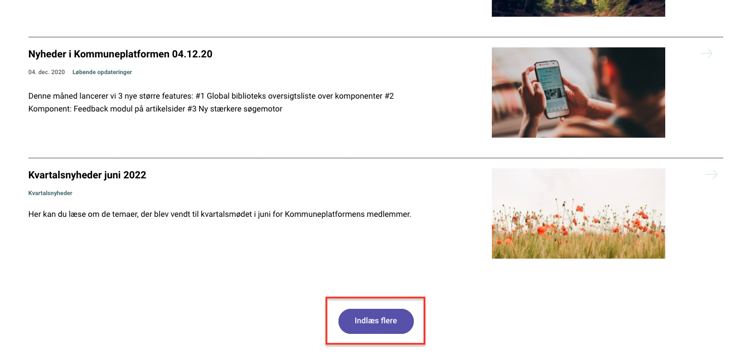
6. Vis antal resultater. Slås denne funktion til, vil antallet af de resultater, der kan yderligere kan indlæses, vises. Der vil komme et lille tekstfelt under knappen, der angiver, hvor mange resultater, der vises, og hvor mange flere resultater, der kan indlæses. Dette bruger vi fx i Guidens nyhedsvisning:

Et RSS-feed er essentielt set en udstilling af data fra en hjemmeside på en anden hjemmeside. Dvs. at du kan gøre din sidedata synlig for andre, sådan at de kan tage den, og sætte den ind på deres side. På den måde kan den eksterne hjemmeside bruge dataen fra din hjemmeside, og vise den på den måde, der giver mening for den eksterne hjemmeside.
Det kan være at din organisation laver artikler, der er relevante for forskellige foreninger. Disse foreninger kan med dit RSS-feed få vist nyhederne på deres hjemmeside for deres medlemmer.
Ofte ser man RSS-feed fra større nyhedsbureauer, såsom DR, TV2 osv. Dermed kan andre hjemmesider vise nyhedsbureauernes nyheder på deres hjemmeside uden at gå ind på den oprindelige hjemmeside.